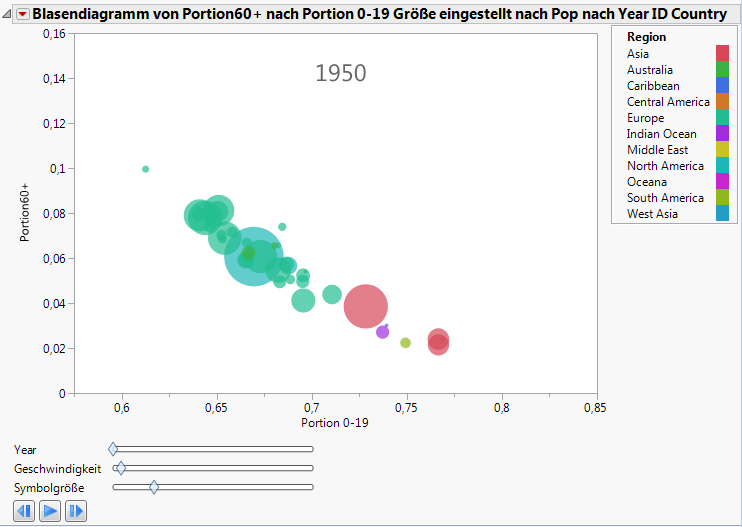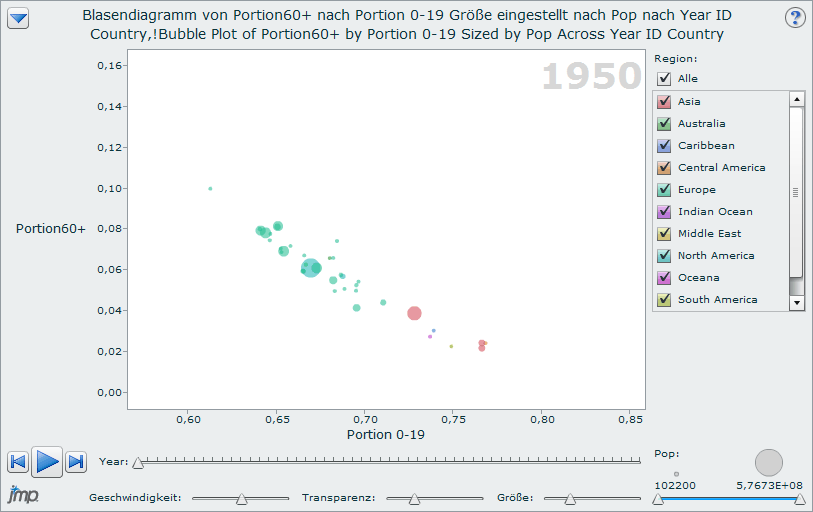|
1.
|
|
2.
|
|
3.
|
|
4.
|
|
5.
|
|
6.
|
|
7.
|
|
8.
|
|
9.
|
Klicken Sie auf OK.
|
Abbildung 7.19 Ursprüngliches Blasendiagramm
|
1.
|
Wählen Sie im roten Dreiecksmenü Für Adobe Flash-Plattform (*.SWF) speichern aus.
|
|
2.
|
Im Fenster „Als SWF speichern“ wählen Sie den Speicherort für die Datei.
|
|
3.
|
Klicken Sie auf Speichern. Die Adobe Flash-Version des Blasendiagramms wird als HTML gespeichert und erscheint in einem Webbrowser.
|
Abbildung 7.20 Adobe Flash-Version des Blasendiagramms